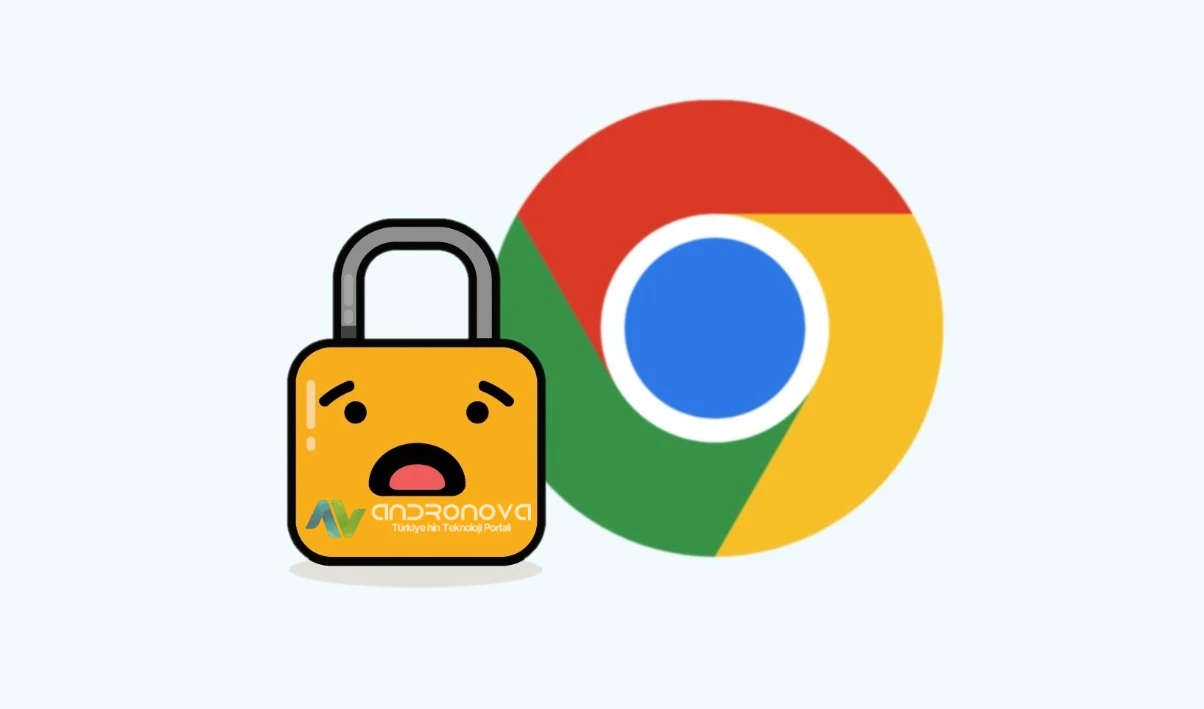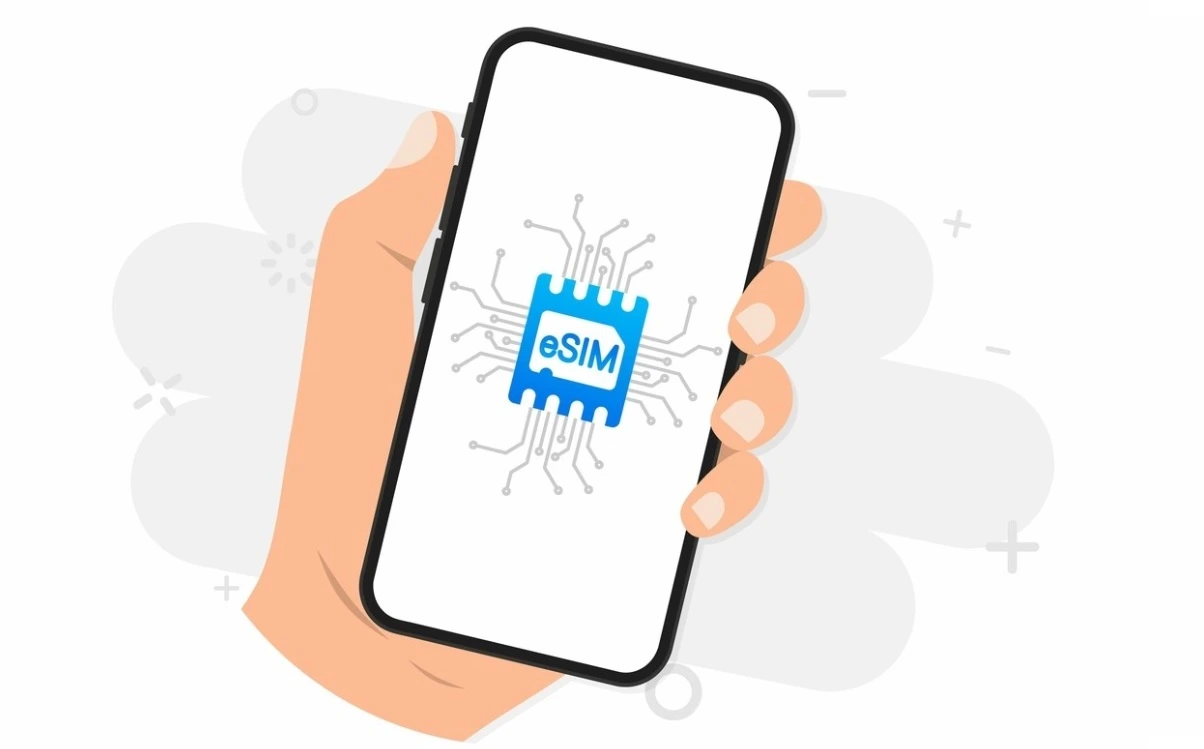Google Chrome hay aksi hatası bir dönem bizimde ara ara karşılaştığımız sorunlardan biriydi. Çıkan uyarıda “Web sayfasını görüntülerken bir hata oluştu” ve hemen altında da bir hata kodu çıkmakta. Örnek, hata kodu: Out of Memory şeklinde bir uyarı çıkabilir.
Tarayıcıda “Hay aksi” hata iletisinin görüldüğü sayfa kilitlenmelerinin çözümü için aşağıdaki adımları inceleyebilirsiniz. Google Chrome açılırken hata alıyorsanız bunun nedenleri genelde az çok yetersiz donanım ve virüs bulaşma nedeniyle oluşmakta.
Uyarı alıyorsanız, Chrome tarayıcısında hemen hemen tüm açtığınız sayfalarda bu hata gelecektir. Bazen nadirde olsa açtığınız site kaynaklı olabiliyor. Sitenin yüklenmesinde veya çok görsel olan bir sitede bu sorunla karşılaşabiliyorsunuz. Tabi giriş yaptığınız cep telefonu, tablet veya bilgisayarın donanım özelliğine göre değişkenlik gösterebilmekte.
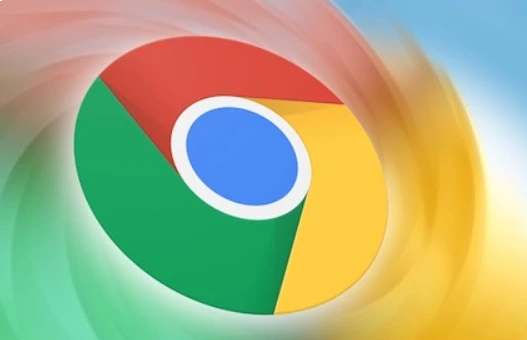
Google Hay Aksi Hatası İçin İlk Denemeler
Aklımıza gelenler şöyle;
- Girdiğiniz site kaynaklı olabilir mi? Farklı siteleri denediniz mi?
- Chrome dışında farklı bir tarayıcıda denediniz mi? Edge veya Molzilla.
- Bilgisayardan sol üst tarafta yer alan, Yeniden Yükle seçeneğini tıklayınız.
- Mobil cihazdan sağ üst yerde yer alan, Chrome menü> Yeniden Yükle seçeneğine dokununuz.
- Bilgisayarda siteyi yüklemede yeterli bellek olmayabilir.
- Bazen donanımı yoran programlar ya da uygulamalar bu şekilde bir uyarıya neden olabilir.
- Bilgisayarda veya mobil cihazınızda virüs olabilir.
- Bilgisayarı ya da mobil cihazı kapatıp yeniden açınız.
- Sorun hala devam ediyorsa Google “Geri bildirim gönder” butonuna tıklayınız.
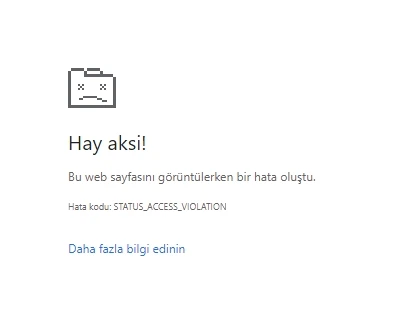
Google Chrome Hay Aksi Hatası Nasıl Düzeltilir?
Tarayıcının kontrol edilmesi adına farklı bir tarayıcı ile deneyin ve duruma göre önbellek temizliği, geçmiş verilerin silinmesi veya tarayıcı sıfırlamasını uygulayın.
Chrome hay aksi sorunu için genel nedenler şöyle:
- Tarayıcılardaki Uyumsuzluklar: Kullanıcının kullandığı cihazın donanımı, tarayıcı sürümü ve işletim sistemi uyumlu olmayabiliyor. Bu zaman zaman yayına alınan güncellemelerle ortaya çıkmakta.
- Eklenti (Uzantılar) Sorunları: Tarayıcıda yüklü olan bir eklenti, hesapsız davranışlara veya çakışmalara sebep olabiliyor. Eskiden sıkça virüs bulaştığı alan bu alan oluyordu.
- Önbellek Sorunları: Tarayıcınızın önbelleği veya çerezlerinde bozulma yaşanır ve bu da işlevsizlik gibi bir duruma neden olur.
- Güvenlik Duvarının Engel Oluşturması: Kullanıcıların güvenlik duvarı veya ağ ayarları, tarayıcı tarafında sorunlara neden olabilir.
- Virüs veya Kötü Amaçlı Yazılımlar: Bilgisayarda bulunan virüsler veya kötü amaçlı yazılımlar, tarayıcıda beklenmedik davranışlara neden olabilir.
Bu sorunu çözmek için kullanıcılar çeşitli adımlar izleyebilirler:
- Tarayıcıyı Kapatın Açın: Basit bir çözüm olarak, Chrome tarayıcısını yeniden başlatmanız veya kapatıp açmanız bu sorunu çözebilir. Bu, bazen sisteminizi kapatıp açmanızla çözüme ulaştırır.
- Uzantıları Devre Dışı Bırakma: Tarayıcınızda yüklü olan eklentilerin teker teker devre dışı bırakılması sorunun kaynağını belirlemenizi sağlar.
- Önbelleğin Temizlenmesi: Önbelleğin ve çerezlerin temizlenmesi, hataların giderilmesine yönelik en basit çözüm seçeneklerinden biridir. Buna göre tarayıcıyı sıfırlayıp sıfırlamayacağınızı belirlersiniz.
- Güvenli Modda Başlatma: Tarayıcıları güvenli modda çalıştırarak, uzantıların etkisini sınırlayabilir ve sorunu anlamanıza yardımcı olur.
- Tarayıcıyı Güncelleme: Chrome’un en son sürümünü yükleyerek, potansiyel uyumsuzlukları gidermeye çalışın. Ancak, bu durum zaman zaman uyumsuzluğa da neden olur. Bu seferde eski bir sürümü kurmak sorunu anlamak için en iyi seçenek olur.
Chrome Sıfırlama Nasıl Yapılır?
- Buradan chrome://settings/privacy kopyalayın
- Chrome adres satırına yapıştırın
- En altta “Sıfırla ve temizle” başlığı altındakileri yapınız.
Tarayıcı Uzantılarını Devre Dışı Bırakma
- Google tarayıcısını açın.
- Sağ üst köşedeki üst üste olan olan üç noktaya tıklayın.
- Açılan menüden diğer araçlar seçeneğine tıklayın.
- Uzantılar adlı alana geçin.
- “Her uzantı için etkin” yazılı seçeneğin yanında bulunan kutucuğun işaretini kaldırın.
Tüm uzantılarınız devre dışı bırakılmış olacaktır.
Ek Bilgiler:
- Belirli bir uzantıyı devre dışı bırakmak istiyorsanız, uzantının adının yanındaki anahtara tıklayarak devre dışı bırakabilirsiniz.
- Devre dışı bıraktığınız uzantıları tekrar etkinleştirmek için, uzantının adının yanındaki anahtara tekrar tıklamanız yeterlidir.
- Bir uzantıyı kaldırmak istiyorsanız, uzantının adının yanındaki çöp kutusu simgesine tıklayabilirsiniz.
Uyarı: Bazı uzantıları devre dışı bırakmak, tarayıcınızın veya web sitelerinin düzgün çalışmasını etkileyebilir. Bir uzantıyı devre dışı bırakmadan önce, uzantının açıklamasını okuyup herhangi bir bilinen sorundan haberdar olduğunuzdan emin olun.
Chrome Hay Aksi: Virüs Kaynaklı Durumlar
Tarayıcıya veya sistemin geneline virüs bulaşmış olabilir. Bu da gereksiz yere bellek tüketimine neden olur.
Virüs temizliğini yaparken kullanacağınız antivirüs programının tam sürüm olmasına dikkat edin. Ücretsiz versiyonların bir çoğu orta seviyede koruma sağlamakta. Aynı zamanda online virüs taramasını da internetten uygulamanızı öneriyoruz.
Chrome Hay Aksi Hatası: Sistem Geri Yükleme ile Çözme
Geçmişten günümüze değişmeyen çözüm yöntemlerinden biri sistem geri yüklemedir. Sorunların olmadığı bir tarih seçilir ve işlem tamamlanırsa büyük ihtimal Chrome hay aksi sorunu ortadan kalkmış olacak.
Not: Sistem geri yüklemede herhangi bir gün çıkmıyor veya açtığınızda geri yükleme noktası bulunmuyor uyarısı çıkıyorsa, tahmini sisteme bulaşan virüs bu özelliği devre dışı bıraktı.
Chrome Hay Aksi Hatası: Sistem Tarihi ve Boş Alan Yetersizliği
Sistemlerde tarih seçeneği yanlış olmasından dolayı bir çok işlevsel doğru çalışmaz. Bunlardan biri sistemin programları çalıştırırken az çok sorun yaşatmasıdır. Bunun kontrolünü sağ alt köşedeki saat kısmına dokunarak yapabilirsiniz.
Boş alan sorunu ise, sistemdeki boş alanın yetersiz kalmasında oluşan sistem sorunlarıdır. Burada belli bir GB’ ta kadar yer olması gerekiyor. Öneri minimum 15 GB. Disk durumuna göre bu miktarın bulunması sistem sağlığı için önem arz eder.
Chrome Beta Sürümleri ve Alternatifleri
Bir başka önerimiz ise, Chrome Canary tarayıcısı ile denemeniz olacak. Bu sürüm genelde geliştiriciler için yayınlanırken normal kullanıcının da kullanıma sunulmakta. Tabi güvenilirlik yönünden açık kaynaklı olması sebebiyle kullanılan antivirüs programının iyi olmasına dikkat edin.
Google Chrome hay aksi hatasına yönelik uygulanacak işlemler buraya kadar. Umarız sorununuzu çözmüşsünüzdür.